Cara Mengetahui Versi Android dengan Mudah
Cara Mengetahui Versi Android Lewat Pengaturan Sistem

Pernah penasaran versi Android apa yang kamu pakai? Nggak perlu bingung, kok! Mengetahui versi Androidmu ternyata gampang banget. Informasi ini penting, lho, terutama kalau kamu mau update aplikasi atau cek kompatibilitas fitur terbaru. Berikut cara mudahnya lewat pengaturan sistem di HP kamu.
Cara mengecek versi Android sebenarnya cukup universal, meskipun tampilan menunya mungkin sedikit berbeda tergantung merek dan versi Android yang kamu gunakan. Secara umum, langkah-langkahnya hampir sama. Simak panduan detail berikut ini!
Menemukan Informasi Versi Android di Menu Pengaturan
Langkah-langkah berikut akan memandu kamu menemukan informasi versi Android di perangkatmu. Meskipun tampilan menu mungkin sedikit berbeda antar perangkat, prinsipnya tetap sama.
- Langkah 1: Akses Menu Pengaturan. Biasanya, ikon pengaturan berupa roda gigi atau gerigi yang bisa kamu temukan di layar utama atau di menu aplikasi. Ketuk ikon tersebut untuk membuka menu pengaturan.
- Langkah 2: Cari Menu “Tentang Ponsel” atau yang Serupa. Setelah masuk ke menu pengaturan, cari menu dengan nama “Tentang Ponsel”, “Tentang Perangkat”, “Phone Info”, atau yang serupa. Nama menunya bisa sedikit berbeda tergantung merek dan versi Android yang kamu gunakan. Biasanya menu ini berada di bagian bawah daftar menu pengaturan. Contoh tampilannya: Sebuah gambar yang menampilkan menu pengaturan dengan ikon roda gigi, dan salah satu pilihan menunya adalah “Tentang Ponsel” yang ditandai dengan panah.
- Langkah 3: Temukan Informasi Versi Android. Setelah masuk ke menu “Tentang Ponsel”, kamu akan menemukan berbagai informasi tentang perangkatmu, termasuk nomor model, nomor seri, dan yang terpenting, versi Android yang kamu gunakan. Biasanya, informasi ini ditampilkan sebagai “Versi Android” atau “Android Version”. Contoh tampilannya: Sebuah tangkapan layar yang menampilkan menu “Tentang Ponsel” dengan berbagai informasi, dan informasi “Versi Android” ditampilkan dengan jelas, misalnya “Android 13”.
Perbedaan Tampilan Menu Pengaturan di Berbagai Versi Android
Meskipun langkah-langkah utamanya sama, tampilan menu pengaturan bisa sedikit berbeda di berbagai versi Android. Berikut gambaran umum perbedaannya:
| Versi Android | Deskripsi Tampilan Menu |
|---|---|
| Android 10 | Menu pengaturan cenderung lebih minimalis dan menggunakan ikon yang lebih modern. Menu “Tentang Ponsel” biasanya terletak di bagian bawah. |
| Android 11 | Tampilan menu lebih terstruktur dengan kategori yang lebih jelas. Menu “Tentang Ponsel” mungkin berada di bawah kategori “Sistem”. |
| Android 12 | Desain material design yang lebih modern dan berwarna. Menu “Tentang Ponsel” mungkin memiliki ikon yang lebih mencolok dan mudah dikenali. |
Mengetahui Versi Android dengan Aplikasi Pihak Ketiga

Nggak cuma lewat pengaturan bawaan, kamu juga bisa kok cek versi Androidmu pakai aplikasi pihak ketiga. Aplikasi-aplikasi ini seringkali menawarkan fitur tambahan yang berguna, di luar sekadar menampilkan informasi versi sistem operasi. Tapi, ingat ya, pakai aplikasi dari sumber terpercaya untuk menghindari masalah keamanan.
Beberapa aplikasi pihak ketiga menyediakan informasi detail tentang perangkat Androidmu, termasuk versi Android, nomor build, dan spesifikasi hardware lainnya. Keunggulannya? Biasanya tampilannya lebih user-friendly dan informatif dibandingkan pengaturan bawaan. Namun, pertimbangkan juga potensi risikonya sebelum mengunduh dan menginstal aplikasi tersebut.
Perbandingan Aplikasi Pengecek Versi Android
Berikut ini perbandingan beberapa aplikasi populer yang bisa kamu gunakan untuk mengecek versi Android. Pilihlah aplikasi yang sesuai dengan kebutuhan dan preferensi kamu.
| Nama Aplikasi | Fitur Utama | Keunggulan | Kekurangan |
|---|---|---|---|
| Aplikasi A | Menampilkan informasi versi Android, spesifikasi hardware, dan informasi baterai. | Antarmuka yang sederhana dan mudah digunakan, informasi yang lengkap. | Terkadang menampilkan iklan. |
| Aplikasi B | Menampilkan informasi versi Android, uji benchmark performa, dan informasi sensor. | Fitur benchmark yang akurat, tampilan grafis yang menarik. | Ukuran aplikasi yang besar, membutuhkan izin akses yang banyak. |
| Aplikasi C | Menampilkan informasi versi Android dan detail sistem lainnya, serta menyediakan fitur pembersihan cache. | Fitur pembersihan cache yang bermanfaat, informasi yang terorganisir dengan baik. | Beberapa fitur hanya tersedia pada versi berbayar. |
Cara Menggunakan Aplikasi A untuk Mengecek Versi Android
Setelah mengunduh dan menginstal Aplikasi A, buka aplikasinya. Biasanya, informasi versi Android akan langsung ditampilkan di halaman utama. Kamu juga bisa menemukan informasi detail lainnya, seperti nomor build dan nama kode Android, di menu pengaturan aplikasi.
Potensi Risiko Penggunaan Aplikasi Pihak Ketiga
Menggunakan aplikasi pihak ketiga memiliki potensi risiko, termasuk malware dan pencurian data. Pastikan kamu mengunduh aplikasi dari sumber terpercaya seperti Google Play Store atau App Store. Periksa juga izin akses yang diminta oleh aplikasi dan hanya berikan izin yang benar-benar dibutuhkan. Jangan mengunduh aplikasi dari sumber yang tidak dikenal atau mencurigakan.
Mengetahui Versi Android Lewat Informasi Perangkat

Bingung mau cek versi Android HP kamu? Tenang, nggak perlu panik! Ada beberapa cara mudah yang bisa kamu coba, salah satunya adalah dengan mengecek informasi yang tertera di kemasan perangkat atau situs web produsen. Yuk, kita cari tahu bareng-bareng!
Informasi Versi Android di Kemasan Perangkat
Sebelum membuka kotak HP baru, sempatkan dulu untuk melihat kemasannya. Biasanya, informasi mengenai versi Android yang dijalankan oleh perangkat tertera di sana. Perhatikan detail spesifikasi yang dicantumkan oleh produsen. Informasi ini bisa berupa logo Android dengan angka versi di sampingnya (misalnya, Android 13) atau disebutkan secara tertulis dalam bagian spesifikasi.
Contohnya, kamu mungkin menemukan tulisan seperti “Android 12” atau “Dilengkapi dengan sistem operasi Android 11”. Informasi ini menjadi petunjuk awal untuk mengetahui versi Android yang digunakan HP-mu.
Informasi Versi Android di Situs Web Produsen
Selain kemasan, kamu juga bisa mengecek versi Android di situs web resmi produsen perangkat. Biasanya, di halaman spesifikasi produk, informasi detail mengenai sistem operasi yang digunakan akan tercantum dengan jelas. Cara ini sangat berguna jika kamu sudah tidak memiliki kemasan perangkat lagi.
Cari halaman produk HP kamu di situs web produsen (misalnya, Samsung, Xiaomi, Oppo, dll.). Perhatikan dengan teliti bagian spesifikasi, biasanya ada bagian yang menjelaskan sistem operasi dan versi Android yang digunakan.
“Smartphone ini ditenagai oleh sistem operasi Android 13, yang memberikan pengalaman pengguna yang lebih lancar dan intuitif.”
Kutipan di atas merupakan contoh informasi yang mungkin kamu temukan di situs web produsen. Perlu diingat, kutipan ini hanya contoh, dan formulasi kalimat bisa berbeda-beda tergantung produsen.
Mencocokkan Informasi Versi Android dari Berbagai Sumber
Setelah mendapatkan informasi versi Android dari kemasan dan situs web produsen, langkah selanjutnya adalah mencocokkannya dengan informasi versi Android yang tertera di pengaturan sistem HP kamu. Ketiga sumber informasi ini seharusnya menunjukkan versi Android yang sama. Jika ada perbedaan, bisa jadi ada kesalahan informasi di salah satu sumber, atau mungkin perangkatmu sudah diperbarui ke versi Android yang lebih baru.
Dengan membandingkan informasi dari ketiga sumber ini, kamu bisa memastikan informasi versi Android yang akurat dan terpercaya. Jika terdapat perbedaan, periksa kembali informasi di masing-masing sumber untuk menemukan penyebab ketidaksesuaian tersebut.
Mengenali Kode Nama Versi Android

Pernahkah kamu penasaran dengan kode-kode misterius di balik setiap versi Android? Bukan cuma angka seperti Android 10, Android 11, dan seterusnya, lho! Google punya kebiasaan unik dalam memberi nama kode pada setiap rilis sistem operasi mobile andalannya. Kode nama ini, selain menambah sedikit misteri, juga punya fungsi penting dalam pengembangan dan pelacakan versi Android. Yuk, kita bongkar rahasia di balik kode nama-nama tersebut!
Sistem penamaan kode ini bukan cuma asal-asalan, ya. Google biasanya menggunakan nama-nama makanan penutup (dessert) yang berawalan huruf abjad secara berurutan. Ini memudahkan tim pengembang untuk melacak progress pengembangan dan rilis versi terbaru. Sistem ini juga menciptakan identitas unik untuk setiap versi Android, di luar angka versi yang kita kenal sehari-hari.
Sejarah Penamaan Kode Versi Android
Tradisi penamaan kode Android dengan nama-nama dessert dimulai sejak Android 1.0. Google konsisten menggunakan metode ini, yang membuat para developer dan penggemar Android punya cara unik untuk mengidentifikasi setiap versi. Dari awal yang sederhana hingga kompleksitas kode yang makin berkembang, penamaan kode ini selalu menjadi bagian penting dari sejarah Android.
Contoh Kode Nama dan Identifikasi Versi Android
Misalnya, Android 10 dikenal dengan kode nama “Q”, sementara Android 11 adalah “R”. Dengan mengetahui kode nama ini, kita bisa dengan mudah mengidentifikasi versi Android, terutama ketika berhadapan dengan dokumentasi atau informasi teknis yang menggunakan kode nama tersebut. Hal ini juga memudahkan developer untuk membedakan fitur dan kemampuan yang ada di setiap versi.
Daftar Kode Nama Versi Android dan Tahun Rilis
Berikut adalah daftar beberapa kode nama versi Android beserta tahun rilisnya. Daftar ini memberikan gambaran tentang evolusi Android dan bagaimana sistem penamaan kodenya berjalan secara konsisten selama bertahun-tahun.
- Android 1.0 (Petit Four) – 2008
- Android 1.1 (Banana Bread) – 2009
- Android 1.5 (Cupcake) – 2009
- Android 1.6 (Donut) – 2009
- Android 2.0 (Eclair) – 2009
- Android 2.2 (Froyo) – 2010
- Android 2.3 (Gingerbread) – 2010
- Android 3.0 (Honeycomb) – 2011
- Android 4.0 (Ice Cream Sandwich) – 2011
- Android 4.1 (Jelly Bean) – 2012
- Android 4.4 (KitKat) – 2013
- Android 5.0 (Lollipop) – 2014
- Android 6.0 (Marshmallow) – 2015
- Android 7.0 (Nougat) – 2016
- Android 8.0 (Oreo) – 2017
- Android 9.0 (Pie) – 2018
- Android 10 (Q) – 2019
- Android 11 (R) – 2020
- Android 12 (S) – 2021
Tabel Kode Nama dan Versi Angka Android
Tabel berikut merangkum kode nama dan versi angka Android untuk memudahkan pemahaman.
| Versi Angka | Kode Nama |
|---|---|
| Android 10 | Q |
| Android 11 | R |
| Android 12 | S |
Mengatasi Masalah dalam Menentukan Versi Android

Duh, lagi butuh banget tahu versi Android HP kamu, tapi kok malah susah? Tenang, gaes! Nggak cuma kamu aja yang pernah ngalamin hal ini. Kadang, mencari informasi versi Android itu bisa jadi tantangan tersendiri. Artikel ini bakal kasih kamu solusi jitu buat mengatasi berbagai masalah yang mungkin muncul saat kamu mencoba untuk mengeceknya.
Dari mulai settingan yang bermasalah sampai informasi versi yang tiba-tiba raib, kita akan bahas tuntas. Siap-siap, ya, karena kita akan menyelami berbagai kemungkinan dan cara mengatasinya dengan langkah-langkah yang super gampang dipahami!
Masalah Umum dan Solusinya
Beberapa masalah umum yang sering dihadapi saat mencoba mencari tahu versi Android antara lain: informasi versi yang tidak muncul di menu pengaturan, menu pengaturan yang error, atau bahkan HP yang tiba-tiba lemot dan susah diakses. Jangan panik dulu, karena setiap masalah pasti ada solusinya!
- Informasi Versi Android Tidak Muncul di Pengaturan: Pertama, coba restart HP kamu. Kadang, masalah sederhana seperti ini bisa teratasi dengan restart. Jika masih belum muncul, coba cek apakah ada update sistem yang tertunda. Update sistem seringkali memperbaiki bug yang menyebabkan informasi versi hilang. Jika masih belum berhasil, coba cari aplikasi pihak ketiga yang bisa menampilkan informasi detail perangkat, termasuk versi Android. Pastikan aplikasi tersebut terpercaya dan dari sumber yang resmi, ya!
- Menu Pengaturan Error atau Lemot: Jika menu pengaturan HP kamu error atau sangat lemot, coba bersihkan cache aplikasi “Pengaturan”. Caranya bisa berbeda-beda tergantung merk dan tipe HP kamu, tapi biasanya bisa ditemukan di menu pengaturan aplikasi. Jika masih bermasalah, coba restart HP dalam mode safe mode. Mode safe mode akan menonaktifkan aplikasi pihak ketiga yang mungkin menyebabkan konflik. Jika masalah teratasi di safe mode, berarti ada aplikasi pihak ketiga yang bermasalah. Cobalah uninstall aplikasi yang dicurigai.
- HP Lemot dan Sulit Diakses: Jika HP kamu sangat lemot dan susah diakses, kemungkinan besar ada masalah sistem yang lebih serius. Coba lakukan factory reset sebagai langkah terakhir. Ingat, sebelum melakukan factory reset, pastikan kamu sudah melakukan backup data penting kamu, ya! Factory reset akan mengembalikan HP kamu ke pengaturan pabrik, sehingga semua data akan hilang. Setelah factory reset, coba cek kembali informasi versi Android kamu.
Cara Mengatasi Jika Informasi Versi Android Tidak Ditampilkan
Jika setelah mencoba beberapa langkah di atas, informasi versi Android masih belum muncul, ada beberapa langkah tambahan yang bisa kamu coba. Langkah-langkah ini memerlukan sedikit pemahaman teknis, jadi pastikan kamu mengikuti langkah-langkahnya dengan hati-hati.
- Periksa pengaturan aksesibilitas. Terkadang, pengaturan aksesibilitas yang salah dapat menyebabkan beberapa informasi sistem disembunyikan.
- Coba gunakan aplikasi pihak ketiga yang menyediakan informasi detail perangkat. Pastikan aplikasi tersebut terpercaya dan dari sumber yang resmi.
- Jika langkah-langkah di atas tidak berhasil, pertimbangkan untuk membawa HP kamu ke pusat servis resmi untuk diperiksa lebih lanjut.
“Error: Informasi sistem tidak tersedia. Solusi: Coba restart perangkat, cek update sistem, atau hubungi layanan pelanggan.”
Akhir Kata
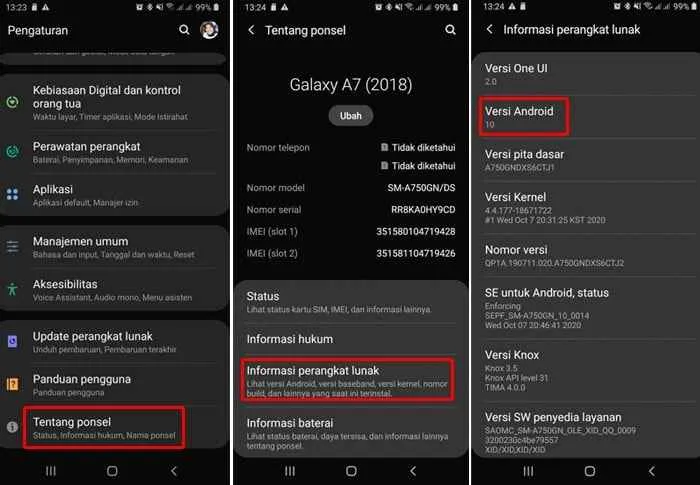
Mengetahui versi Android ternyata bukan hal yang rumit. Dengan beberapa langkah sederhana, kamu bisa dengan mudah menemukan informasi ini. Baik melalui pengaturan sistem, aplikasi pihak ketiga, atau bahkan kemasan ponsel, semua cara tersebut bisa kamu gunakan sesuai dengan kenyamananmu. Jadi, jangan ragu untuk mengeksplorasi dan temukan versi Androidmu sekarang juga!


What's Your Reaction?
-
0
 Like
Like -
0
 Dislike
Dislike -
0
 Funny
Funny -
0
 Angry
Angry -
0
 Sad
Sad -
0
 Wow
Wow








